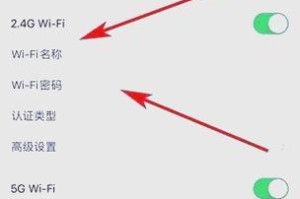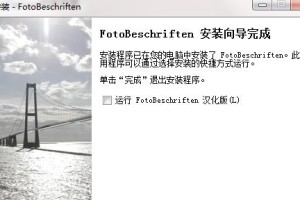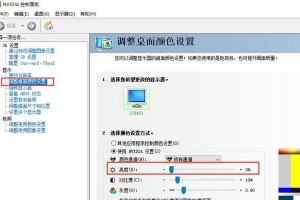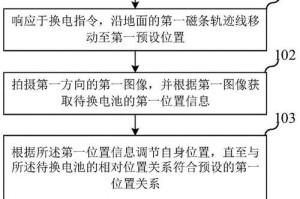随着电脑在我们日常生活中的普及和广泛应用,打印成为了我们处理文件和文档的重要工具之一。然而,有时我们在使用电脑打印时会遇到脚本错误的问题,这给我们的工作和生活带来了不便。本文将介绍一些解决电脑打印脚本错误的方法,帮助读者快速解决这一问题。
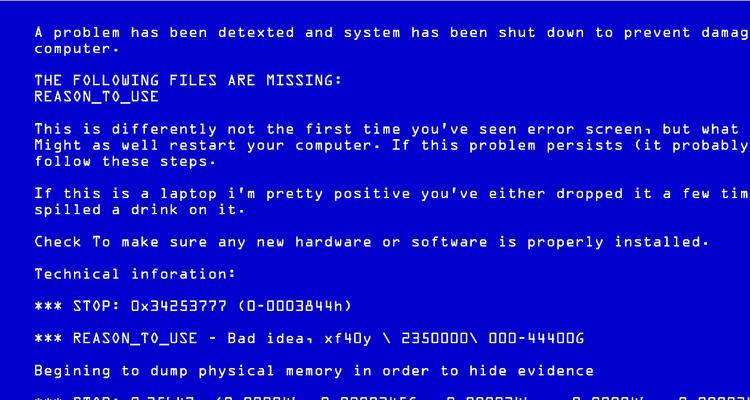
1.检查连接线是否正常
检查打印机与电脑之间的连接线是否正常连接。确保连接线没有松动或损坏,如果有必要,可以尝试更换连接线。
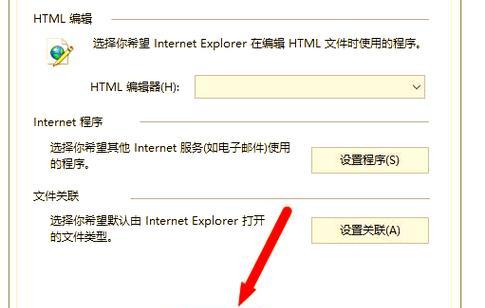
2.更新打印机驱动程序
脚本错误有时可能是由于过时或损坏的打印机驱动程序引起的。在打印机制造商的官方网站上下载最新的驱动程序并安装,可以解决许多与脚本错误相关的问题。
3.检查打印队列
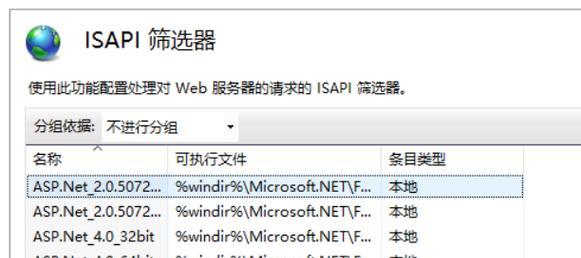
有时脚本错误是由于打印队列中的某个文件发生错误导致的。进入打印队列,取消所有正在等待打印的文件,并重新启动电脑和打印机,然后尝试重新打印文件。
4.检查打印机设置
检查打印机设置是否正确。确保选择了正确的纸张类型和大小,并且设置了适当的打印机属性,例如打印质量和颜色选项。
5.禁用防火墙和安全软件
某些防火墙和安全软件可能会阻止电脑与打印机之间的通信,导致脚本错误。暂时禁用这些软件,然后尝试重新打印文件。
6.清理打印机驱动缓存
打印机驱动程序缓存中的损坏数据可能导致脚本错误。按下Win+R组合键,输入"services.msc"并回车,找到“PrintSpooler”服务,右键点击并选择停止。然后进入C:\Windows\System32\spool\PRINTERS目录,删除其中的所有文件,最后再重新启动“PrintSpooler”服务。
7.重启打印机和电脑
有时简单的重启可以解决脚本错误问题。先关闭电脑和打印机,等待几分钟后再重新启动它们,然后尝试重新打印文件。
8.检查电脑系统更新
确保电脑的操作系统和相关软件都是最新的版本。有时,旧的操作系统或软件版本可能与打印机不兼容,导致脚本错误。
9.使用其他应用程序打印
尝试使用其他应用程序进行打印,例如AdobeReader或MicrosoftWord。有时,特定应用程序可能存在与打印机兼容性相关的问题。
10.重装打印机驱动程序
如果以上方法均无效,可以尝试彻底删除现有的打印机驱动程序,并重新安装最新版本的驱动程序。
11.检查硬件问题
如果以上方法均无效,可能存在硬件问题。检查打印机和电脑的硬件连接是否正常,尝试将打印机连接到另一台电脑上进行测试。
12.寻求专业技术支持
如果问题仍然存在,建议寻求专业技术支持。联系打印机制造商或电脑维修专家,他们将能够提供更深入的故障排除和解决方法。
13.避免使用兼容性低的打印机
选择兼容性较高的打印机可以减少脚本错误的发生。在购买打印机时,可以参考其他用户的评价和相关报告,选择品质可靠、兼容性好的打印机。
14.定期进行系统维护
定期进行电脑系统维护,清理临时文件、更新软件和驱动程序,可以减少脚本错误的出现。
15.将文件转为PDF格式后打印
将需要打印的文件转为PDF格式后再进行打印,有时可以规避一些与特定应用程序或文件格式相关的脚本错误。
在日常使用电脑打印时遇到脚本错误是很常见的问题,但通过一些简单的方法和技巧,我们可以迅速解决这一问题。在排除故障时,首先确保硬件连接正常,然后更新打印机驱动程序,检查打印队列和打印机设置。如果问题仍然存在,可以尝试禁用安全软件、清理驱动缓存或重启电脑和打印机。如果仍然无法解决问题,可以联系专业技术支持或考虑更换兼容性更好的打印机。定期进行系统维护和将文件转为PDF格式也是预防脚本错误的有效方法。